Çevrimdışı ve Çevrimiçi Yolları Kullanarak Ekranda Kaydedilen Bir Video Nasıl Kırpılır
Ekrana kaydedilmiş bir videonuz var ancak kaldırmak istediğiniz gereksiz kısımlar mı var? Bu durumda yapılacak en iyi çözüm videoyu kırpmaktır. Bu sayede videonun kaldırmak istediğiniz kenar kısmını etkili bir şekilde ortadan kaldırabilirsiniz. Ancak videoyu kırpmak için video kırpma işlevi sunan bir video düzenleme aracı kullanmanız gerekir. Şans eseri bu yazıya geldiniz. Kullanabileceğiniz en iyi video kırpma aracı hakkında hiçbir fikriniz yoksa size rehberlik etmek için buradayız. Makale size çevrimiçi ve çevrimdışı kullanabileceğiniz en popüler video kırpma aracını verecektir. Bununla hangi aracı kullanacağınız konusunda daha fazla seçeneğiniz olacak. Daha fazla uzatmadan, tüm programları ve ayrıntılı talimatları verdiğimiz yazıyı okumaya başlayın. ekran kaydı nasıl kırpılır Mac'te, Windows'ta ve çevrimiçi.
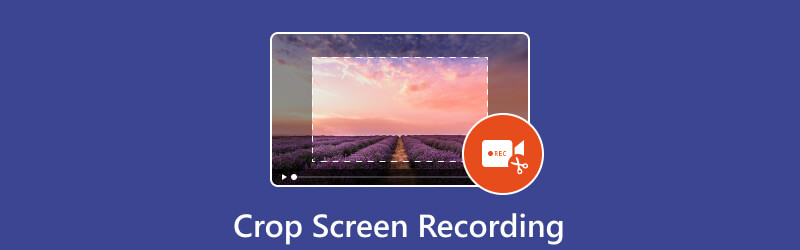
- REHBER LİSTESİ
- Bölüm 1. Ekran Kaydını Kırpabilir misiniz?
- Bölüm 2. Masaüstünde Ekran Kaydı Nasıl Kırpılır
- Bölüm 3. Çevrimiçi Ücretsiz Video Kırpıcı
- Bölüm 4. Ekranı Yakalamak İçin En İyi Kaydedici
- Bölüm 5. Kırpma Ekranı Kaydı hakkında SSS
Bölüm 1. Ekran Kaydını Kırpabilir misiniz?
Kesinlikle evet. Bir ekran kaydını kırpmak mümkündür. Ekranda kaydedilen videoyu kırpmak için video düzenleme yazılımının yardımına ihtiyacınız olacak. Hepimizin bildiği gibi, çoğu düzenleme yazılımının kullanabileceği bir video kırpma işlevi vardır. Bu fonksiyon ile videonun kenar ve köşe kısımları başta olmak üzere istenmeyen tüm kısımlarını ortadan kaldırabilirsiniz. Dolayısıyla kullanabileceğiniz tüm video kırpıcıları öğrenmek istiyorsanız bir sonraki bölüme geçmenizi öneririz. İstediğiniz sonuca ulaşmanın tüm etkili çevrimiçi ve çevrimdışı yollarını öğreneceksiniz.
Bölüm 2. Masaüstünde Ekran Kaydı Nasıl Kırpılır
1. ArkThinker Video Dönüştürücü Ultimate
Kullanmak ArkThinker Video Dönüştürücü Ultimate Mac veya Windows bilgisayarda ekran kaydının nasıl kırpılacağını öğrenmek için. Ekranda kaydedilen videodan istenmeyen içeriği kaldırmak için bunu video kırpıcılardan biri olarak kullanabilirsiniz. Basit düzeni nedeniyle, yetenekli ve yeni başlayanlar, onu mükemmel bir çevrimdışı program olarak görecektir. Ayrıca programın kırpma işlemi diğer video kırpma aracına göre daha hızlıdır. Ayrıca ekranda kaydedilen videoları kırpmak için iki yöntem sunar. Ekranda kaydedilen videoyu manuel olarak kırpma veya bir en boy oranı seçme seçeneğiniz vardır. ArkThinker Video Converter Ultimate'ta düşündüğünüzden daha fazla özellik mevcuttur. Kırpmanın yanı sıra kolajlar oluşturabilir, video ve ses dosyalarını dönüştürebilir, filigranları kaldırabilir ve daha fazlasını yapabilirsiniz. Son olarak, hem Mac hem de Windows PC'lerden çevrimdışı olarak erişerek programın kullanımının ne kadar kolay olduğunu test edebilirsiniz. Mac ve Windows'ta ekranda kaydedilen videoları kırpmaya ilişkin ayrıntılı talimatları burada bulabilirsiniz.
İndirdikten sonra ArkThinker Video Dönüştürücü Ultimate bilgisayarınıza hemen kurun ve başlatın. Daha sonra programın ana kullanıcı arayüzüyle karşılaşacaksınız. Programa kolayca erişmek için aşağıdaki tıklanabilir butonları da kullanabilirsiniz.
itibaren Araç Kutusu seçeneğini seçin Video Kırpıcı işlev. Bundan sonra ekranınızda başka bir arayüz göreceksiniz.
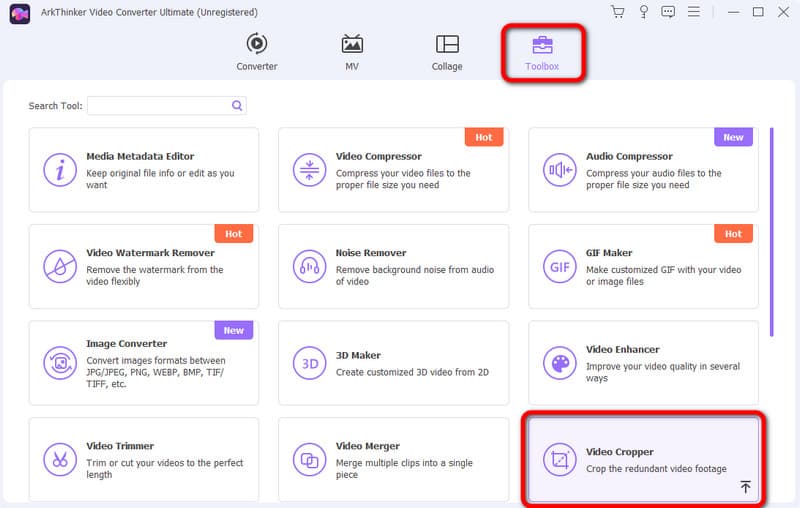
Ardından, + kullanıcı arayüzünden imzalayın. Bilgisayar klasörü göründüğünde, kırpmak istediğiniz ekranda kaydedilen videoyu seçin.
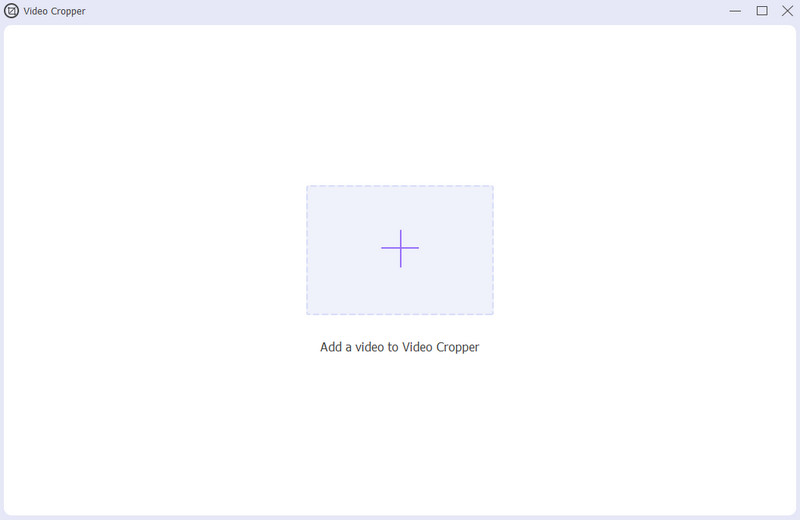
Artık kenar kısmını ayarlayarak ekranda kayıtlı videonuzu serbestçe kırpabilirsiniz. Kırpmayı tamamladığınızda, İhracat Kırpılmış ekranda kaydedilen videoyu kaydetmek için.
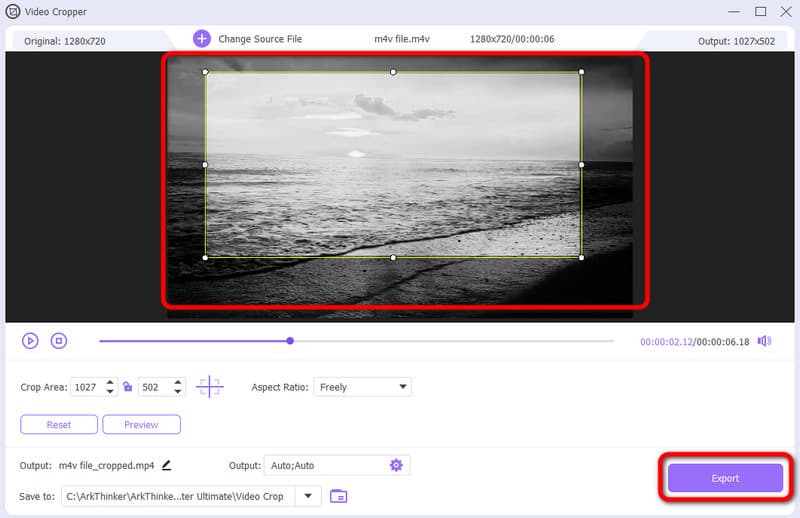
- Arayüz tüm kullanıcılar için anlaşılır ve mükemmeldir.
- Çeşitli çevrimdışı platformlarda mevcuttur.
- Kırpma işlemi diğer editörlerden daha hızlıdır.
- Birleştirme, döndürücü, dönüştürücü ve daha fazlası gibi sunabileceği daha fazla özelliğe sahiptir.
- Daha fazla özellik için ücretli sürümü edinin.
2.VLC Medya Oynatıcısı
Ayrıca kullanabilirsin VLC medya oynatıcı Ekranda kaydedilen videonuzu kırpmak istiyorsanız. Bu çevrimdışı programa Mac ve Windows bilgisayarlardan erişilebilir. Bu sayede videonuzu farklı platformlarda kırpabilirsiniz. Ayrıca programın kırpma özelliği, videoyu nasıl kırpmak istediğinize dair çeşitli seçenekler sunar. Ancak programı kullanırken ekrana kaydedilen videoyu manuel olarak kırpamazsınız. Bununla videonun kaldırmak istediğiniz bazı kısımlarını kaldıramazsınız. Ek olarak, VLC Media Player'ın kafa karıştırıcı bir arayüzü vardır ve bu da çalışmayı karmaşık hale getirir. Ancak programı ekran kaydını kırpmak için kullanmayı denemek istiyorsanız aşağıdaki adımları kullanın.
İndirmek VLC medya oynatıcı Windows veya Mac'inizde. Daha sonra prosedüre başlamak için kurun ve çalıştırın.
Şuraya git: Medya > Açık dosya bölüm. Klasör ekranda göründüğünde, ekranda kaydedilen videoyu ekleyin.
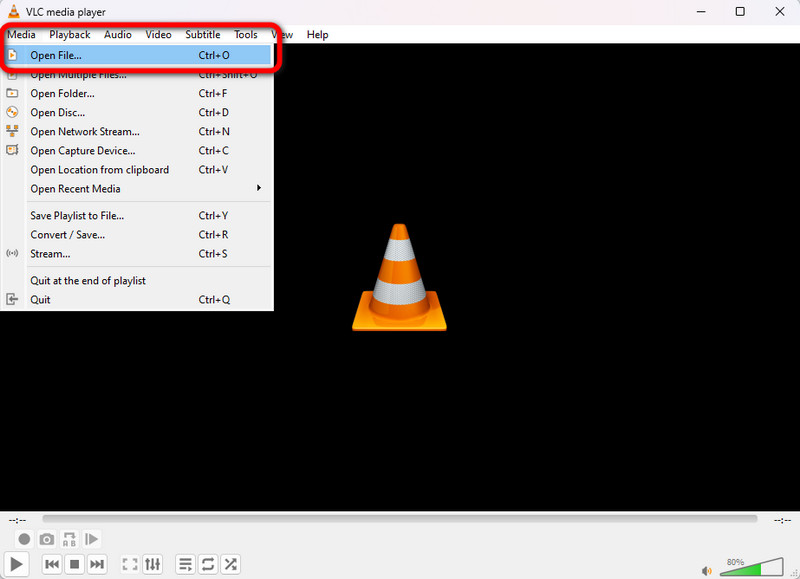
Videoyu ekledikten sonra üst arayüze gidin ve Video > Mahsul seçenekler. Ardından video için tercih ettiğiniz çeşitli en boy oranlarını seçebilirsiniz. İşiniz bittiğinde, kırpılmış ekran kaydını zaten yapabilirsiniz.
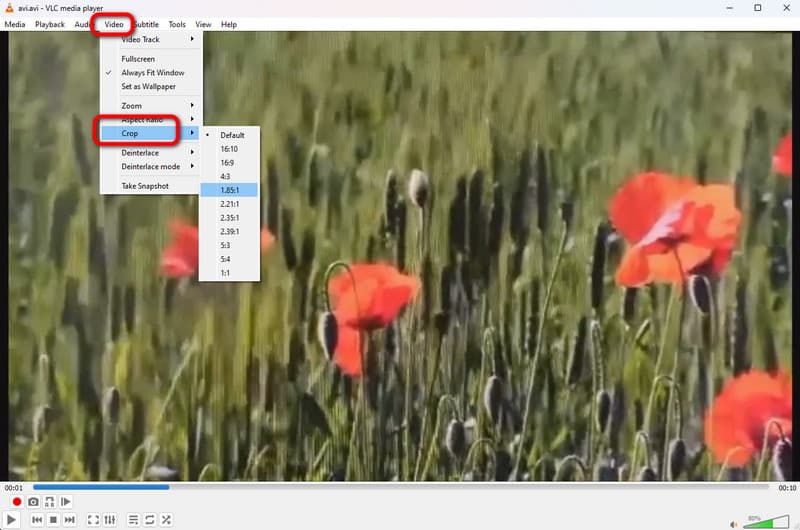
- Ekranda kaydedilen videoyu etkili bir şekilde kırpabilir.
- Windows ve Mac'te mevcuttur.
- Çevrimdışı programın indirilmesi kolaydır.
- Arayüz kafa karıştırıcı.
- Kullanıcıların videoları manuel olarak kırpmasına izin vermez.
3. iMovie
Mac'te ekran kaydını nasıl kırpacağınızı öğrenmek istiyorsanız iMovie'yi kullanın. Bu çevrimdışı program, videonuzu düzenlemek için kullanabileceğiniz uygun çevrimdışı programlar arasındadır. Bunun dışında kullanabileceğiniz daha fazla düzenleme işlevi vardır. Video rengini ayarlayabilir, ses seviyesini ayarlayabilir ve daha fazlasını yapabilirsiniz. Ancak iMovie yeni başlayanlar için uygun değildir. Ana arayüzü kullanıcıların kafasını karıştırabilecek birçok seçeneğe sahiptir.
Mac cihazınızda iMovie'ye erişin ve başlatın. Bundan sonra arayüz göründüğünde düzenleme işlemine başlayabilirsiniz.
Ekran kaydını ekleyin ve sürükleyerek arayüzün zaman çizelgesine ekleyin.
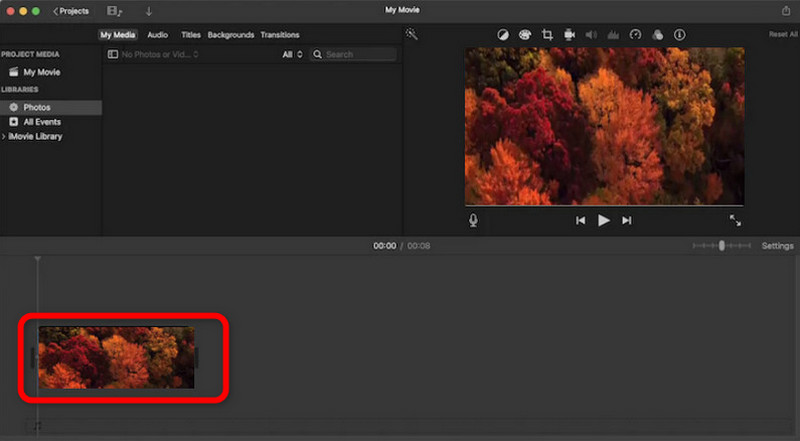
Ardından videonun üst kısmından Kırpma işlev. Tıkladıktan sonra kayıtlı videonuzu kırpmaya başlayabilirsiniz. İşiniz bittiğinde, bitmiş çıktınızı zaten kaydedebilirsiniz.
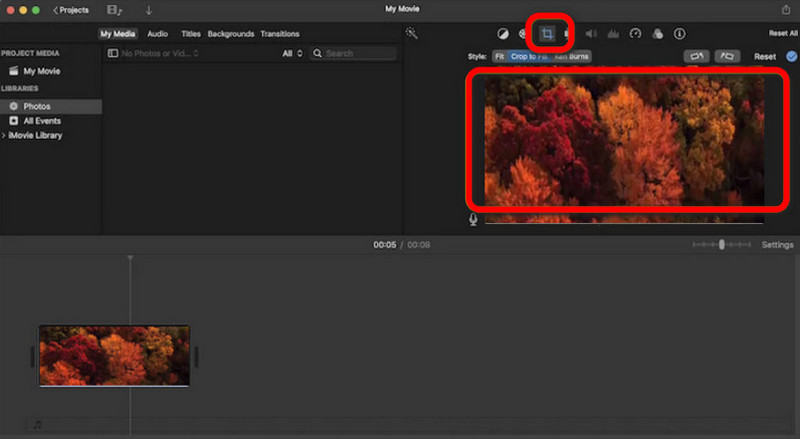
- Kullanıcıların videoları manuel olarak kırpmasına olanak tanır.
- Mac için en uygun programdır.
- Daha fazla düzenleme işlevi sunabilir.
- Arayüz karmaşıktır.
- Yalnızca ileri düzey kullanıcılar içindir.
Bölüm 3. Çevrimiçi Ücretsiz Video Kırpıcı
1. ArkThinker Çevrimiçi Video Kırpıcı
Ekran kaydını çevrimiçi olarak kırpıp kırpamayacağınızı merak ediyor musunuz? Cevap evet. Ekranda kaydedilen videonuzu kırpmakla ilgileniyorsanız, şunu kullanın: ArkThinker Çevrimiçi Video Kırpıcı. Aracı kullanarak videonuzu kırpma işlemi basittir. Tek ihtiyacınız olan dosyayı eklemek ve kırpma işlemini başlatmak. Ayrıca kaydetme işlemi diğer çevrimiçi video kırpıcılarla karşılaştırıldığında daha hızlıdır. Bu sayede istediğiniz sonuca sadece bir saniyede ulaşabilirsiniz. Araç hakkında daha fazla bilgi edinmek için aşağıdaki basit yöntemi kullanın.
Erişim ArkThinker Çevrimiçi Video Kırpıcı web tarayıcınızda. Ardından tıklayın Videoyu Kırpmaya Başla Bilgisayarınızdan ekran kaydını eklemek için.
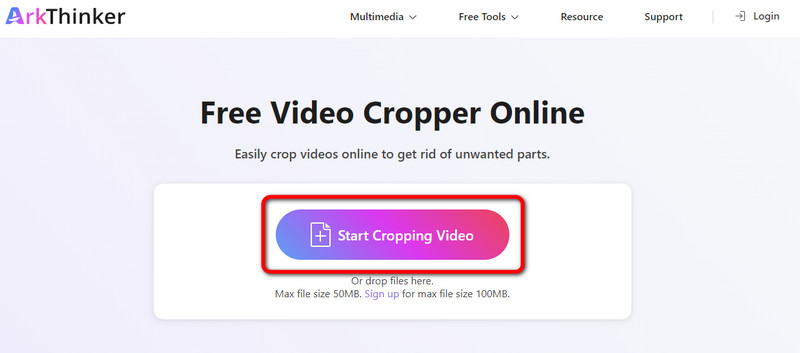
Videoyu ekledikten sonra kırpmaya başlayabilirsiniz. Videoyu ihtiyaçlarınıza göre ayarlamak için sol tıklama farenizi kullanın. İşiniz bittiğinde, Videoyu Kırp düğme.
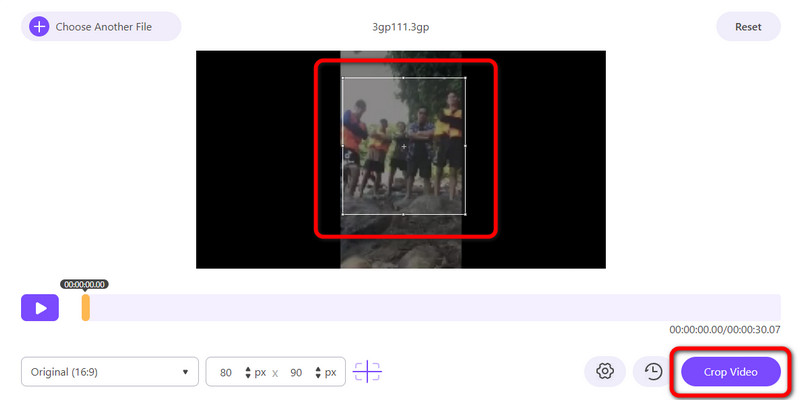
Kırpma işlemini tamamladığınızda, Kaydetmek düğme. Bu sayede kırpılan ekran kaydını bilgisayarınıza indirebilirsiniz.
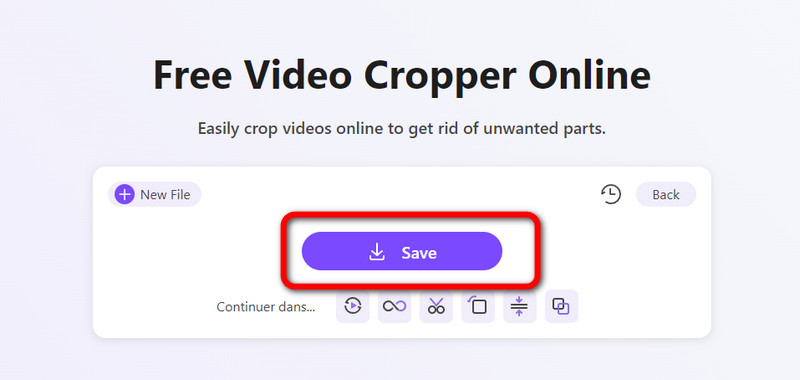
- Kullanımı kolay, yeni başlayanlar için iyi.
- Tüm web platformlarına uygundur.
- Kırpma işlemi diğer araçlarla karşılaştırıldığında daha hızlıdır.
- İnternet bağlantısı gerektirir.
2. Klip
Ekran kaydınızı kırpmak için güvenebileceğiniz başka bir çevrimiçi video kırpıcı Klip. Bu video kırpıcı çevrimiçi sizin için doğru bir kırpma işlevi sağlayabileceğinden hedefinize ulaşmanıza yardımcı olabilir. Ancak çevrimiçi bir araç olduğundan, kırpma için iyi bir internet bağlantısına sahip olmanız gerekir. Ayrıca aracın yükleme işlemi yavaştır, bu da aracın kullanımını zaman alıcı hale getirir.
Tarayıcınızı açın ve Clideo'nun resmi web sitesine gidin.
Bundan sonra tıklayın Dosya seçin Ekranda kaydedilen videoyu bilgisayar dosyanızdan eklemek için.
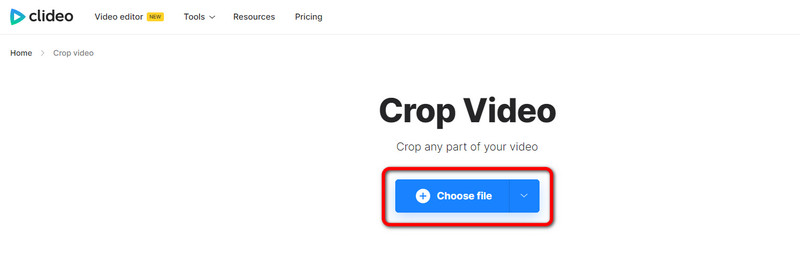
Artık videoyu kırpabilirsiniz. Sağ arayüzden videoyu ayarlayabilir veya en boy oranını seçebilirsiniz. Bittiğinde, İhracat alt arayüzden düğmesine basın.
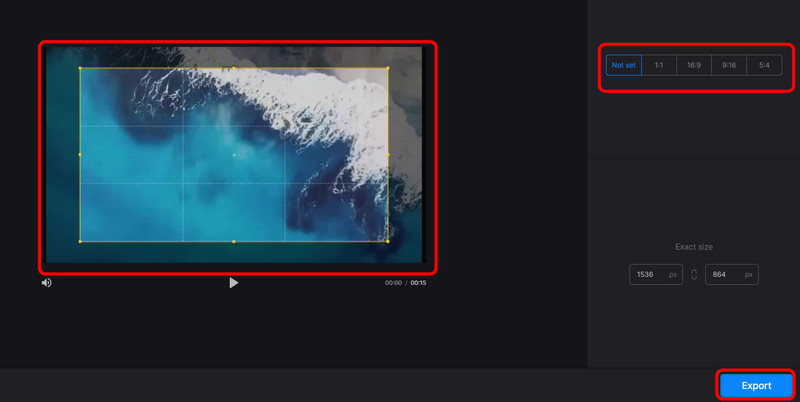
- Basit bir kırpma yöntemi sunar.
- Tüm tarayıcılarda kullanılabilir.
- İleri düzey ve yeni başlayanlar için uygundur.
- İnternet bağlantısı gerektirir.
- Yükleme işlemi çok yavaş.
Bölüm 4. Ekranı Yakalamak İçin En İyi Kaydedici
Ekranınızı yakalamak istiyorsanız, ArkThinker Ekran Kaydedici. Bu ekran kaydedicinin yardımıyla bilgisayar ekranınızı sorunsuz bir şekilde yakalayabilirsiniz. Ekranı, web kamerasını, oynanışı ve daha fazlasını kaydedebilirsiniz. Bu nedenle, ekranınızı kaydetmek istiyorsanız her zaman bu çevrimdışı programı kullanmayı düşünün. Bunun dışında programın Anlık Görüntü özelliği vardır. Kayıt işlemi sırasında bilgisayar ekranının ekran görüntüsünü almanızı sağlar. Ayrıca ArkThinker Ekran Kaydediciye hem Windows hem de Mac üzerinden erişerek tüm kullanıcılar için daha erişilebilir hale getirebilirsiniz.
Düzenlemek ArkThinker Ekran Kaydedici Windows ve Mac'inizde. Bundan sonra arayüzünü görmek için çalıştırın.
Ardından, Pencere seçeneğini seçin ve kaydetmek istediğiniz ekranı seçin.
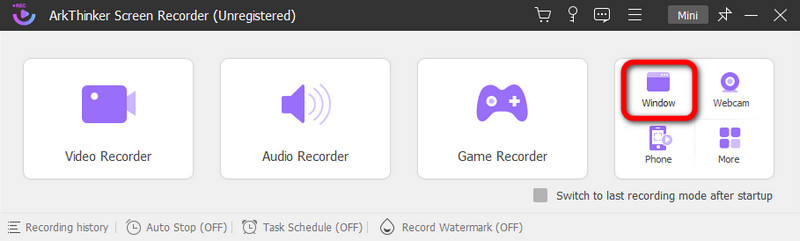
Bundan sonra tıklayın Kayıt başlamak bilgisayar ekranınızı kaydetme. Kaydı tamamladıysanız zaten Durmak düğme.
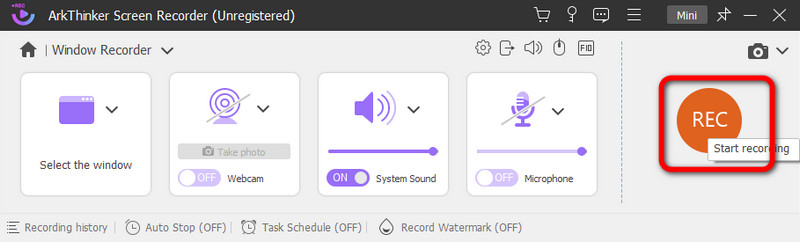
Tıkladıktan sonra Durmak düğmesine bastığınızda önizleme görünecektir. Kaydedilen videonuzu kaydetmek için Tamamlamak aşağıdaki düğmeye basın.
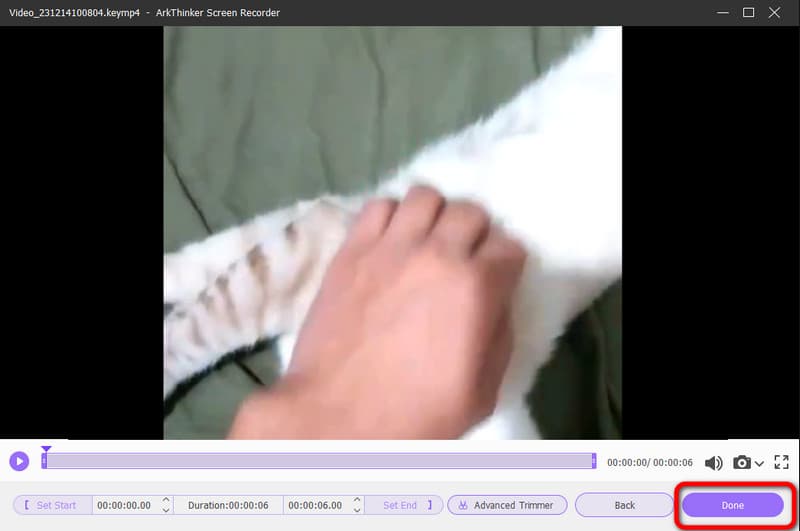
Bölüm 5. Kırpma Ekranı Kaydı hakkında SSS
Ekran kaydımı nasıl kırpabilirim?
Bir ekran kaydını kırpmak istiyorsanız şunu kullanın: ArkThinker Video Dönüştürücü Ultimate. Programı başlattıktan sonra Araç Kutusu > Video Kırpıcı işlevine gidin. Ardından ekran kaydını ekledikten sonra videoyu kırpmaya başlayabilirsiniz. İşiniz bittiğinde Dışa Aktar düğmesini tıklayın.
Mac'te bir kaydı nasıl kırparsınız?
Mac'inizde kayıtlı videoyu kırpmanın en kolay programı ArkThinker Video Dönüştürücü Ultimate. Programa eriştikten sonra Araç Kutusu seçeneğine gidin ve Video Kırpıcı işlevini seçin. Bundan sonra videoyu ekleyin ve videonun kenar kısmını ayarlayarak videoyu kırpmaya başlayın. Bundan sonra kırpılan videoyu kaydetmek için Dışa Aktar'ı tıklayın.
iPhone'da ekran kaydı nasıl kırpılır?
Fotoğraflar uygulamasını kullanabilirsiniz. Uygulamayı başlatın ve videoyu açın. Ardından ekrandan Düzenleme işlevini göreceksiniz. Tıklayın ve Kırpma işlevine basın. Bundan sonra iPhone'unuzdaki videoyu kırpmaya başlayabilirsiniz. Bittiğinde, son videoyu kaydetmek için Bitti düğmesine tıklayın.
Çözüm
Artık etkili yolları öğrendiniz ekran kaydı nasıl kırpılır Mac'te, Windows'ta ve çevrimiçi. Ancak tanıttığımız bazı video kırpıcıların karşılaşabileceğiniz bazı dezavantajları vardır. Eğer öyleyse, kullanmanızı öneririz ArkThinker Video Dönüştürücü Ultimate. Bu çevrimdışı program, ekran kaydınızı kolayca ve anında kırpmanıza olanak tanır. Ayrıca videoyu çevrimiçi olarak kırpmayı tercih ediyorsanız, ArkThinker Çevrimiçi Video Kırpıcı. Bu, basit bir yöntem kullanarak ekran kaydınızı çevrimiçi olarak kırpmanıza olanak tanır, bu da onu tüm kullanıcılar için mükemmel hale getirir.
Bu yazı hakkında ne düşünüyorsunuz? Bu gönderiyi derecelendirmek için tıklayın.
Harika
Değerlendirme: 4.9 / 5 (dayalı 477 oylar)
Daha Fazla Çözüm Bul
Filigransız Video Kırpma: Takip Edilmesi Kolay Yöntemler iMovie'ye Müzik Eklemek İçin Adım Adım Kılavuz Kusursuz Paylaşım için Discord'a Yönelik En İyi 5 Video Sıkıştırıcı Mobil Cihazlarda ve Masaüstünde iMovie'de En Boy Oranını Değiştirmenin 2 Yolu iPhone, Çevrimiçi ve Masaüstünde Bir Videoyu Tersine Çevirmenin En Kolay 3 Yöntemi PC ve Mobil Cihazlar için En İyi 10 Video Döndürücü (Çevrimdışı/Çevrimiçi)İlgili Makaleler
- Videoyu düzenle
- Kısa Bir Videoyu 3 Farklı Yöntemle Daha Uzun Hale Getirme
- iPhone, iPad, Android Telefon ve Bilgisayarda Video Döngüleme
- Ücretsiz Video Düzenleme Yazılımı – En İyi 7 Ücretsiz Video Düzenleyici Uygulaması
- TikTok Filigranını Kaldırmak için 3 TikTok Filigran Sökücü Uygulaması
- Video Filtresi – Videoya Filtre Ekleme ve Koyma 2024
- Bir Videoyu Yavaşlatma ve Ağır Çekim Video Nasıl Yapılır 2024
- Büyük Video Dosyanızı 2024'ün En İyi 3 Film Kırpıcısıyla Bölün
- Farklı Cihazlardaki Videoya Filigran Nasıl Eklenir 2024
- Video Dosya Boyutunu Azaltmak için En İyi 5 MP4 Kompresör 2024
- Snapchat 2024'te Bir Videonun Nasıl Yavaşlatılacağına İlişkin Ayrıntılı Kılavuz



